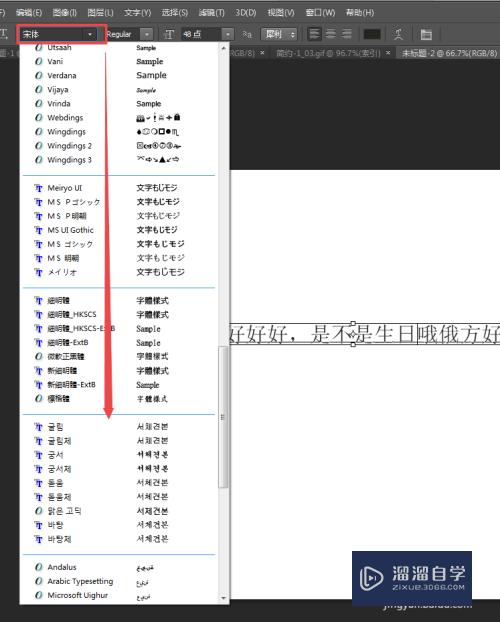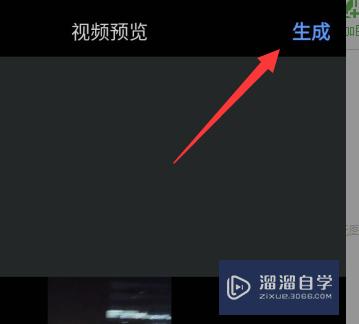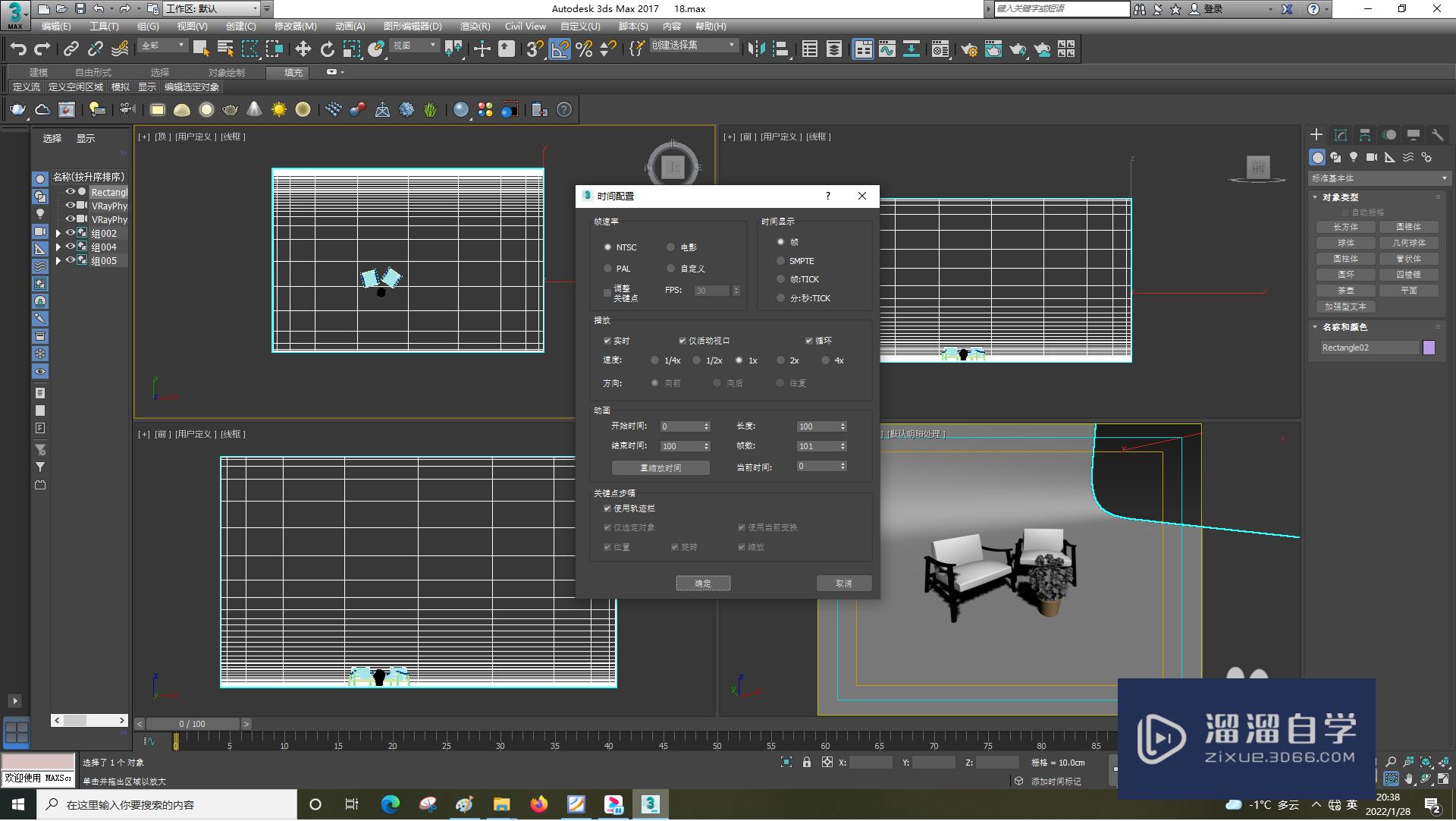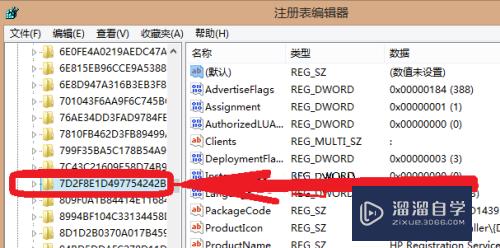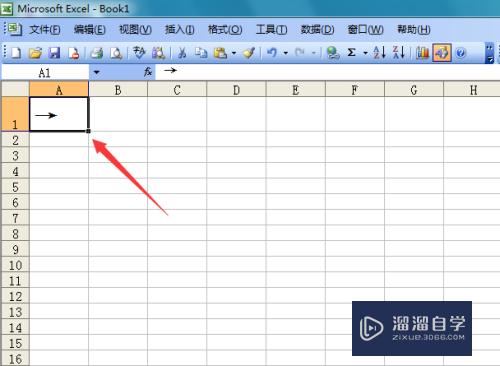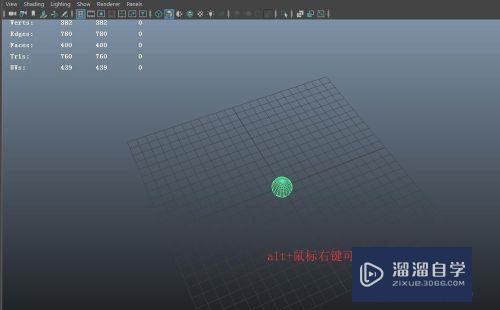Axure怎么实现鼠标点击图形变色的效果(axure鼠标移入变色)优质
Axure rp中绘制的图形想要实现鼠标店家形状变色的效果。该怎么制作呢?下面我们就来看看详细的教程。需要的朋友可以参考下。
如果大家想要学习更多的“Axure RP”相关内容。点击这里可学习Axure RP课程>>
工具/软件
硬件型号:联想(Lenovo)天逸510S
系统版本:Windows7
所需软件:Axure RP
方法/步骤
第1步
在axure中建立形状;
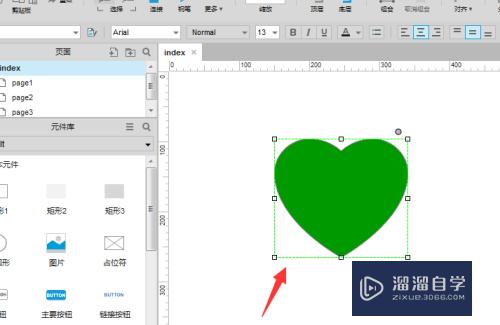
第2步
点击右键属性。选择其中的交互样式属性;
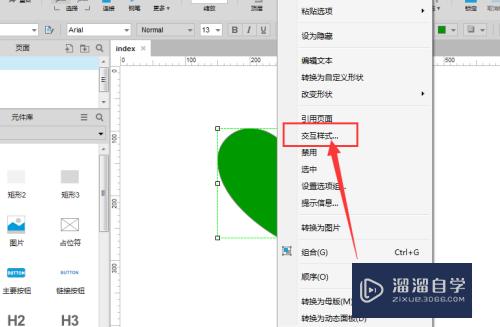
第3步
在这里的属性栏中。鼠标按下选项里面的填充颜色栏;
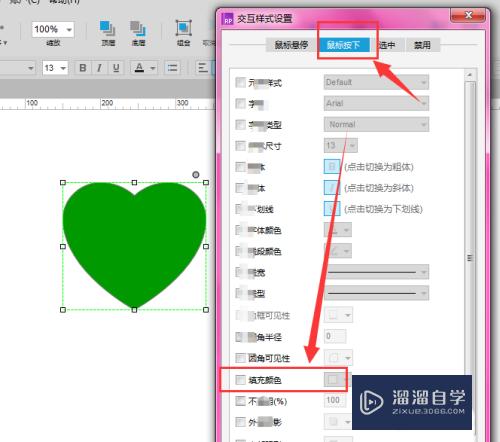
第4步
选中填充颜色。右侧颜色面板中可以选择更换的颜色;
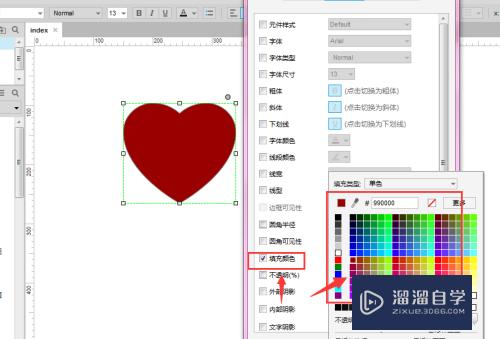
第5步
选择好单击后显示的颜色后。点击下面的确定按钮;
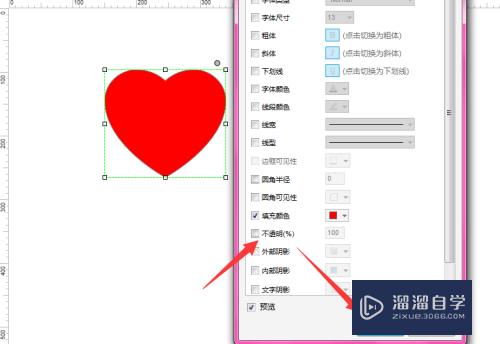
第6步
这样得到形状。在发布后。点击图像后形状就会变色。
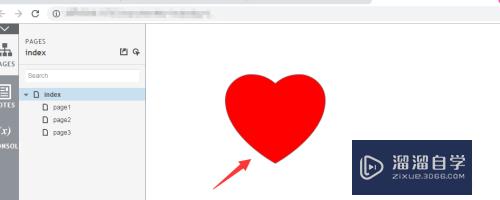
操作方法总结:
1。建立形状;
2。选择交互样式属性;
3。找到填充颜色栏命令;
4。选中填充颜色。在颜色面板中选择更换的颜色;
5。选择好单击后显示的颜色即可;
6。发布即可完成效果。
以上关于“Axure怎么实现鼠标点击图形变色的效果(axure鼠标移入变色)”的内容小渲今天就介绍到这里。希望这篇文章能够帮助到小伙伴们解决问题。如果觉得教程不详细的话。可以在本站搜索相关的教程学习哦!
更多精选教程文章推荐
以上是由资深渲染大师 小渲 整理编辑的,如果觉得对你有帮助,可以收藏或分享给身边的人
本文标题:Axure怎么实现鼠标点击图形变色的效果(axure鼠标移入变色)
本文地址:http://www.hszkedu.com/69594.html ,转载请注明来源:云渲染教程网
友情提示:本站内容均为网友发布,并不代表本站立场,如果本站的信息无意侵犯了您的版权,请联系我们及时处理,分享目的仅供大家学习与参考,不代表云渲染农场的立场!
本文地址:http://www.hszkedu.com/69594.html ,转载请注明来源:云渲染教程网
友情提示:本站内容均为网友发布,并不代表本站立场,如果本站的信息无意侵犯了您的版权,请联系我们及时处理,分享目的仅供大家学习与参考,不代表云渲染农场的立场!